Par Administrateur
La plupart du temps, vous voyez des informations importantes ou intéressantes sur une page Web, il vous suffit de la marquer comme signet afin de ne pas oublier l'URL de la page Web et de garder à l'esprit que vous la verrez plus tard. C'était la psychologie d'origine derrière la création de la fonctionnalité de signet sur le navigateur depuis les temps anciens. Maintenant, si vous êtes un utilisateur régulier d'Internet, vos signets ont tendance à devenir une longue liste et trouver ce que vous avez trouvé devient un processus fastidieux. Par exemple, vous avez trouvé une recette sympa sur le Web et ajouté le signet et maintenant vous ne voulez plus stresser pour la retrouver en consultant cette longue liste exhaustive que vous avez créée dans le passé. Voici maintenant une astuce simple pour réduire ce processus à une seule étape.
Étapes pour une recherche de signet
- Tapez simplement ceci dans votre navigateur Chrome chrome://signets
- Recherchez vos signets dans la zone de recherche indiquée. Vous obtiendrez le résultat à partir de vos signets uniquement.
Alternativement
- Installer Recherche de signet sur ton chrome.
- Tapez bm, puis appuyez sur espace ou sur la touche Entrée, puis entrez votre requête. Par exemple, vous ne connaissez pas l'URL du signet car le propriétaire du domaine était très créatif, mais vous savez qu'il s'agissait de CSS, alors tapez simplement le mot-clé par la suite et appuyez sur Entrée.
- Désormais, vous obtiendrez les résultats de la recherche uniquement à partir de vos sites Web favoris et liés au mot-clé que vous avez entré.
Ci-dessous, une capture d'écran expliquant cela.
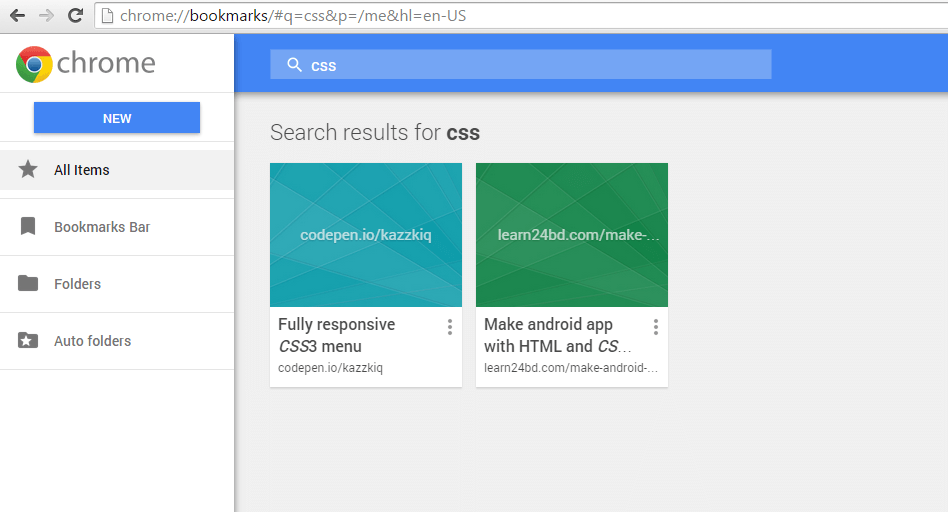
De cette façon, vous atteindrez simplement la page que vous avez souhaitée mais que vous avez manquée. Et aussi, vous n'hésiterez pas à mettre de plus en plus de sites dans vos favoris, car vous avez le moyen de les désencombrer pour trouver ce que vous voulez.
![Votre navigateur n'autorise pas l'accès au presse-papiers [FAST FIX]](/f/139ffa01882a9f337fdf8d2c29b4c970.jpg?width=300&height=460)

